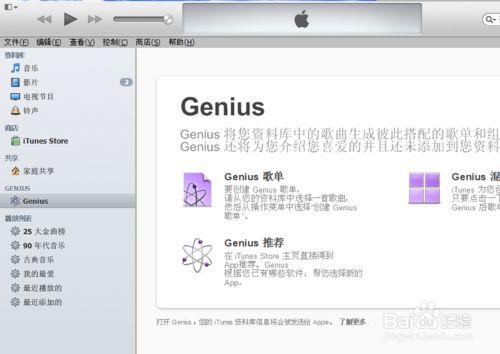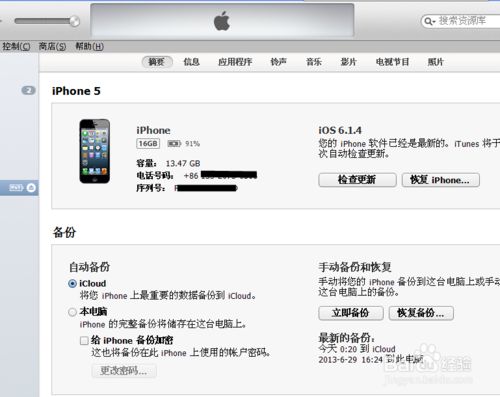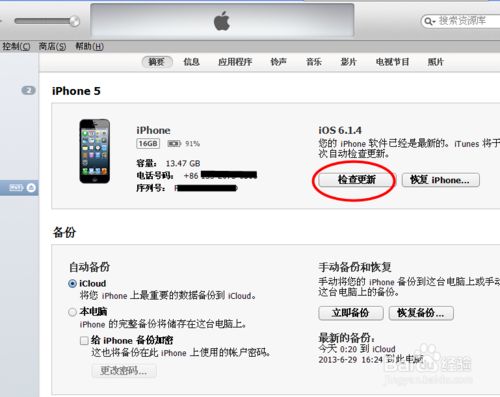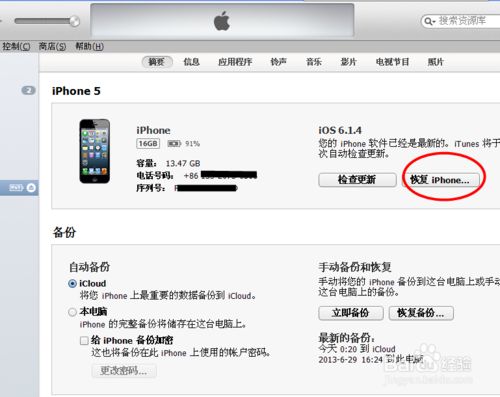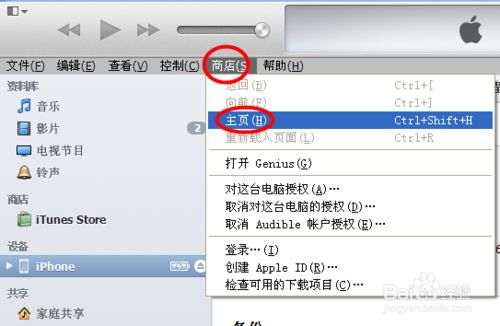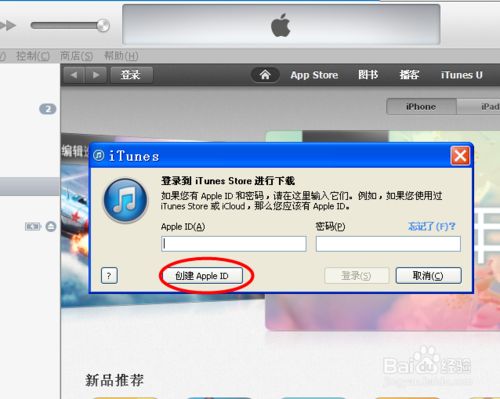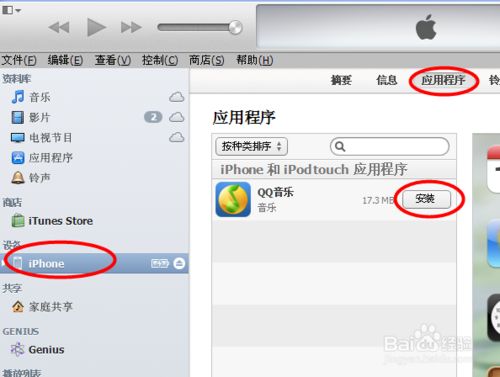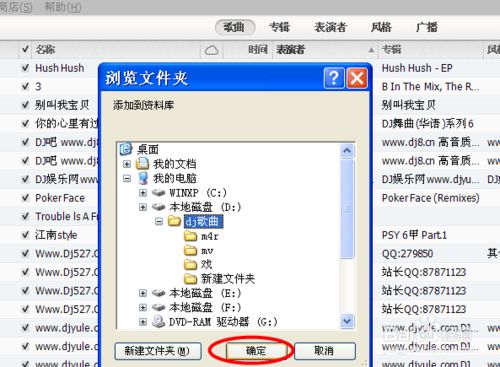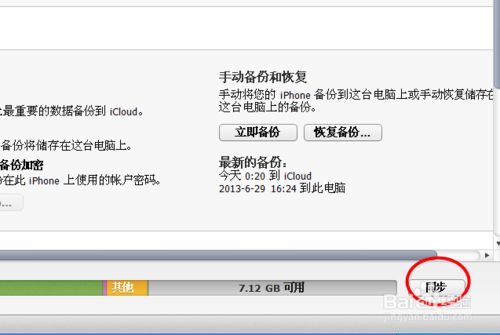- 威纶通 EXOB 文件反编译密码破解
UIUI
个人开发
版本easybuilderprov5.01.02build2015.01.29左右的软件生成的exob文件。可处理反编译密码(禁止反编译的不会,只会破解出密码),然后生成工程。如有需要,请私信:
[email protected]
- 2024年推荐使用的centos版本是多少?
wordpress爱好者
centoslinux运维
2024年CentOS版本选择策略:最新稳定与长期支持的平衡结论:在Linux发行版的选择上,CentOS以其开源、免费和稳定性深受企业级用户的青睐。然而,由于技术的快速发展,每个新版本都会带来新的功能和改进,对于2024年的用户来说,决定采用哪个CentOS版本至关重要。鉴于此,我们建议考虑CentOSStream和CentOS8,两者各具优势,但侧重点不同。原文链接:2024年推荐使用的cen
- 高级 Java 并发:模式和最佳实践
小蜗牛慢慢爬行
java开发语言
并发性是现代软件开发的基石,它使应用程序能够同时执行多个任务并高效利用系统资源。Java是一种多功能且功能强大的编程语言,它已经发展到包含强大的并发支持,使开发人员能够创建高性能、可扩展的应用程序。本文深入介绍了Java中的高级并发模式和最佳实践,使开发人员能够掌握应对复杂并发挑战和优化其应用程序的知识。1.Java并发基础知识基本并发概念Java中的并发性首先要了解基本构建块:线程和Runnab
- 我的软件架构师——Java 职位面试经历。
小蜗牛慢慢爬行
java面试开发语言职场和发展后端springbootspring
最近,我参加了一家领先的服务型公司的软件架构师(Java)职位的面试。我在这里分享了一些面试官问我的问题。我只列出了与Java相关的问题,因为本文主要关注Java。面试官问我有关AWS、Docker、Kubernetes、Kafka、ElasticSearch、SQL/NoSQL和设计模式的问题。ClassNotFoundException和NoClassDefFoundError有什么区别?当您
- Linux(Centos 7.6)命令详解:file
豆是浪个
linuxcentos运维
1.命令作用查看文件类型(DeterminetypeofFILEs)其他说明:Windows系统是通过文件扩展名来定义文件类型;Linux可通过file命令分析文件头部信息中的标识信息来显示文件类型,通过file一系列测试来确认文件是文本文件、目录、链接、二进制、压缩文件等。2.命令语法Usage:file[OPTION...][FILE...]Usage:file[选项...][文件...]3.
- 如何用selenium来链接并打开比特浏览器进行自动化操作(1)
写python的鑫哥
爬虫实战进阶seleniumpyppeteerpuppeteer比特浏览器比特指纹浏览器链接打开
前言本文是该专栏的第76篇,后面会持续分享python爬虫干货知识,记得关注。本文,笔者将基于“比特浏览器”,通过selenium来实现链接并打开比特浏览器,进行相关的“自动化”操作。值得一提的是,在本专栏之前,笔者有详细介绍过“使用selenium或者pyppeteer(puppeteer)来链接并打开指纹浏览器AdsPower”的方法和详细教程。笔者将相关文章的链接,整理如下(对此领域,感兴趣
- 智能工厂的设计软件 应用场景的一个例子:为AI聊天工具添加一个知识系统 之14 方案再探 之5:知识树三类节点对应的三种网络形式及其网络主机
一水鉴天
人工语言智能制造软件智能人工智能
本文要点前面讨论过(前面有错这里做了修正),三种簿册归档对应通过不同的网络形式(分布式、对等式和去中心式)。每种网络主机上分别提供:分布式控制脚本、对等式账本和备记手本通过以上讨论,div模型已经涵盖以下内容:从内容提供者(某个AI聊天工具,特定接口)到知识树及其三种节点(通用接口)到网络主机及其三种网络形式(节点专属操作接口)的要求。后面需要进一步为三者设计一个能实现耦合和解耦的程序需要特别说明
- Elixir语言的软件工程
十二日后
包罗万象golang开发语言后端
Elixir语言的软件工程引言在当今的软件工程领域,选择编程语言和技术栈是一个至关重要的决策。随着分布式系统、实时应用和高并发场景的需求日益增加,Elixir语言应运而生。Elixir是一种基于Erlang虚拟机(BEAM)的编程语言,兼具了Erlang的并发特性和灵活性,同时增加了现代编程语言的一些优雅和简洁的特性。本文将深入探讨Elixir语言在软件工程中的应用,包括其核心特性、生态系统、最佳
- 软件工程的熵减:AI代码生成器如何降低系统复杂度
前端
软件开发的世界,如同一个不断膨胀的宇宙。随着项目规模的增长,代码库日益庞大,系统复杂度也随之水涨船高。维护、扩展和协作的难度成倍增加,这如同物理学中的熵增原理一样,系统朝着混乱无序的方向发展。为了对抗这种“熵增”,我们需要寻找有效的手段,而AI代码生成器的出现,为我们提供了一种强大的武器。在传统的软件开发模式下,开发者花费大量时间处理重复性工作,例如编写大量的样板代码,这不仅效率低下,而且容易引入
- Visual Studio Code + Stm32 (IAR)
UIUI
vscodestm32ide
记录一下,以前看别人在vsc下配置stm32工程非常麻烦。最近,突然发现,iar官方出了两个插件,iarbuild、iarC-Spy安装之后,配置一下iar软件路径。然后,直接打开工程目录,编译,非常方便。再次测试了一下,下载,调试也是自动的,非常方便。环境,不知道是不是因为之前安装过IDF,调试过ESP32的原因。环境可能都配置过。所以,这边调试STM32也是直接通过的。刚测试了一下,比IAR在
- 软件工程的本质特征
夏旭泽
软件工程
1、软件工程关注于大型程序的构造2、软件工程的中心课题是控制复杂性软件所解决的问题十分复杂,通常不得不把问题分解,使得分解出的每个部分是可以理解的,而各个部分之间保持简单的通信关系。这并不能降低问题的整体复杂性,但是却可使它变得可以管理。3、软件经常变化软件系统交付使用后仍然需要耗费成本,而且在开发过程中必须考虑吧软件将来可能的变化。4、开发软件的效率非常重要软件工程的一个重要课题就是,寻求开发与
- 基于ADB Shell 实现的 Android TV、电视盒子万能遥控器 — ADB Remote ATV
sw-code
adbandroid电视盒子tv
OrangePiZero3AndroidTV、电视盒子万能遥控器ADBRemoteATVAndroidTV的遥控器,基于ADBShell命令ADBRemoteATV是一个AndroidTV的遥控器,基于ADBShell命令,泛用性更高。下面的shell命令,是软件的基本原理,通过shell命令可模拟物理遥控器的基本按键,此外还可以快捷启动指定APP、借助手机软键盘输入中/英字符等。#输入事件adb
- 湖北移动魔百盒ZN90_Hi3798MV300/MV310-当贝桌面精简卡刷固件包
fatiaozhang9527
机顶盒刷机固件魔百盒刷机魔百盒固件移动魔百盒机顶盒ROM盒子ROM
湖北移动魔百盒ZN90_Hi3798MV300/MV310-当贝桌面精简卡刷固件包特点:1、适用于对应型号的电视盒子刷机;2、开放原厂固件屏蔽的市场安装和u盘安装apk;3、修改dns,三网通用;4、大量精简内置的没用的软件,运行速度提升,多出大量的存储空间;5、去除应用安装限制;6、支持开机自启动、开机密码锁、儿童应用锁、应用隐藏、开机自动进入HDMI等各种花式功能;魔百和ZN90代工机顶盒刷机
- M302H-ZN-Hi3798MV300/MV300H-当贝纯净桌面-卡刷固件包
fatiaozhang9527
机顶盒刷机固件魔百盒刷机魔百盒固件移动魔百盒机顶盒ROM盒子ROM
M302H-ZN-Hi3798MV300/MV300H-当贝纯净桌面-卡刷固件包-内有教程特点:1、适用于对应型号的电视盒子刷机;2、开放原厂固件屏蔽的市场安装和u盘安装apk;3、修改dns,三网通用;4、大量精简内置的没用的软件,运行速度提升,多出大量的存储空间;5、去除应用安装限制;6、支持开机自启动、开机密码锁、儿童应用锁、应用隐藏、开机自动进入HDMI等各种花式功能;魔百和M302H-Z
- 使用 RunnableParallel 并行执行步骤的实践指南
GEAWfaacc
服务器linux运维python
在现代软件开发中,优化计算效率是非常关键的任务。尤其在涉及大规模数据处理或复杂计算时,并行执行成为提高性能的重要手段。LangChain提供了RunnableParallel工具,能够方便地将多个计算过程并行化执行。本文将通过实例代码,深入解析如何利用RunnableParallel实现计算过程的并行化。技术背景介绍RunnableParallel是一个强大的工具,可以将多个可运行的任务(即Run
- lvm快照备份
小吃饱了
adb
前提数据文件要在逻辑卷上;此逻辑卷所在卷组必须有足够空间使用快照卷;数据文件和事务日志要在同一个逻辑卷上;前提:MySQL数据lv和将要创建的快照要在同一vg,vg要有足够的空间存储优点几乎是热备(创建快照前把表上锁,创建完毕后立即释放)支持所有的存储引擎备份速度快无需使用昂贵的商业软件(操作系统级别的)缺点可能需要部门协调(使用操作系统级别的命令,DBA一般没有权限)无法预计服务停止时间数据如果
- Kubernetes架构原则和对象设计(二)
grahamzhu
云原生学习专栏kubernetes架构容器集群搭建API设计云计算kubelet
云原生学习路线导航页(持续更新中)kubernetes学习系列快捷链接Kubernetes架构原则和对象设计(一)Kubernetes常见问题解答本文从云计算架构发展入手,详细分析了kubernetes的生态系统、设计理念、分层架构、API设计原则、架构设计原则等,并介绍了使用kubelet+staticPod拉起集群的过程1.云计算的传统分类云计算出现之前,对于任何企业,想要搭建自己的服务,需要
- 一种时序数据模式演化的跟踪与查询方法
米朵儿技术屋
智能科学与技术专栏分类学习数据挖掘
摘要在物联网与大数据应用蓬勃发展的背景下,各类感知设备产生海量的时序数据,设备管理软件版本的快速迭代导致时序数据的模式演化问题日益凸显.模式演化要求对数据模式进行版本管理,使数据进行模式变更时不产生信息损失,且支持对数据跨模式版本进行读写操作.结合流行的时序数据库管理系统,调研总结了各类数据库管理系统对模式演化的支持情况,对时序数据及其模式进行了形式化表述,对其模式演化的过程进行了分析,设计了一种
- 软件测试-进阶篇
老式锅包肉:)
pythonjava单元测试
文章目录测试分类1、按开发阶段划分1.1单元测试1.2集成测试1.3系统测试1.4验收测试2、按测试实施组织2.1α测试2.2β测试2.3第三方测试3、按是否运行划分3.1静态测试3.2动态测试4、按是否手工划分4.1手工测试4.2自动化测试5、按是否查看代码划分5.1黑盒测试5.2白盒测试5.3灰盒测试6、按测试地域划分6.1国际化测试与本地化测试7、按测试对像划分7.1业务测试7.2界面测试7
- OpenDRG/DRG_Datas 项目使用教程
咎宁准Karena
OpenDRG/DRG_Datas项目使用教程项目地址:https://gitcode.com/gh_mirrors/dr/DRG_Datas1.项目目录结构及介绍DRG_Datas/├──ICD/│├──ICD诊断、手术操作编码.csv│├──基础数据.csv│├──版本对照关系.csv│└──手术操作类别属性.csv├──Payment/│├──各地DRG病组清单.csv│└──医保支付标准.
- 【Python】Tkinter电器销售有限公司销售数据分析(源码)【独一无二】
不争不抢不显不露
python数据分析开发语言
一、设计要求该项目创建一个数据分析软件,利用Tkinter和Matplotlib构建图形用户界面(GUI),读取和分析美迪电器销售有限公司销售数据。用户可以通过界面选择月份查看数据详情、生成销量图表并计算月总销量和年总销量。二、设计思路2.模块引入首先引入了所需的模块,包括Tkinter(用于GUI创建和管理)、ttk(Tkinter主题化控件)、messagebox(用于弹出消息框)、panda
- PySide6 GUI 学习笔记——Python文件编译打包
Humbunklung
PySide6学习笔记python
前面编写的软件工具都必须运行在Python环境中,且通过命令行的方式运行,通过Python打包工具,我们可以把.py文件封装成对应平台的运行文件,供用户执行。常见Python打包工具工具简介官网/文档地址py2exe将Python脚本转换为Windows可执行文件https://www.py2exe.orgcx_Freeze跨平台的Python打包工具,它可以将Python脚本打包为可执行文件或动
- 对超短脉冲的色散效应的研究
Bonnie1985119
hololens人工智能matlabpython算法
在现代光学系统中,超快现象经常被应用于各种各样的场合。由于这种短脉冲的光谱带宽很大,色散效应在这些系统的设计和分析中起着重要作用。因此,为了确保准确和合适的建模,系统中的所有色散效应都必须得到充分考虑。为了强调快速物理光学软件VirtualLabFusion在这个特定光学领域的能力,我们展示了两个例子。在第一个例子中,我们研究了一个脉冲在不同材料中传播时的行为,并说明了相应的色散相关效应。我们还用
- R语言的软件工程
BinaryBardC
包罗万象golang开发语言后端
R语言的软件工程1.引言随着数据科学的快速发展,R语言作为一种统计计算和图形绘制的编程语言,其在数据分析、可视化以及机器学习等领域的应用日益广泛。尽管R语言在数据处理上有其独特的优势,但要将其运用于大型项目和商业应用中,就需要遵循软件工程的原则。本篇文章将探讨R语言在软件工程中的应用,主要涵盖软件开发生命周期、代码规范、版本控制、测试和文档等方面。2.软件开发生命周期软件开发生命周期(SDLC)是
- 软件架构的康威定律:AI如何重构团队协作模式
前端
1.引言康威定律,一个简洁却深刻的观察:任何组织设计出的系统,其结构都与组织自身的沟通结构保持一致。这意味着,一个团队的沟通方式、组织结构直接影响着最终产品的架构。这在软件开发领域尤为明显。一个沟通效率低下的团队,往往会设计出复杂、难以维护的软件系统。而近年来,人工智能技术的飞速发展为解决这一问题提供了一种新的途径。本文将探讨AI工具,特别是AI辅助代码生成工具,如何帮助团队克服康威定律的限制,重
- 第9章:Python TDD解决货币对象相等性比较难题
Tester_孙大壮
测试驱动开发python驱动开发开发语言
写在前面这本书是我们老板推荐过的,我在《价值心法》的推荐书单里也看到了它。用了一段时间Cursor软件后,我突然思考,对于测试开发工程师来说,什么才更有价值呢?如何让AI工具更好地辅助自己写代码,或许优质的单元测试是一个切入点。就我个人而言,这本书确实很有帮助。第一次读的时候,很多细节我都不太懂,但将书中内容应用到工作中后,我受益匪浅。比如面对一些让人抓狂的代码设计时,书里的方法能让我逐步深入理解
- 二进制/源码编译安装mysql 8.0
雷学习
Linuxmysql数据库
二进制方式:1.下载或上传安装包至设备:2.创建组与用户:[root@openEuler-1~]#groupaddmysql[root@openEuler-1~]#useradd-r-gmysql-s/bin/falsemysql3.解压安装包:tarxfmysql-8.0.36-linux-glibc2.12-x86_64.tar.xz-C/usr/local4.建立软链接:ln-sv/usr/
- python-mysql-连接池
Xiaohuansong
python笔记pythonmysql连接池
利用内部队列编写的简易的支持上下文的连接池,目前只支持多线程内的链接代码如下实现了最大最小连接池的限制,链接回收,dml封装,动态维护链接等操作importMySQLdbimportloggingimportQueuefromthreadingimportThreadfromcontextlibimportcontextmanagerimporttimeclassMysqlTool(object)
- Python mysql数据库连接池
戴**
Python
最近在写一个Python的文本分析,需要大量的读取数据库(千万级别mysql)并进行更新操作,运行着程序发现一个问题,过了一会儿程序就报错说链接已经满了,或者是端口不可重复使用,因此我在网上找到了一个连接池的代码用于解决这个问题,在此处贴出代码本身是有配置文件的,因为我觉得在我的项目中不必要所以就删除了#!/usr/bin/envpython#-*-coding:utf-8-*-importpym
- 代码编写java代做c++程序代编程Python代c#设计C语言接单软件定制
matlabgoodboy
javac++c#
您提到的服务涵盖了多种编程语言和软件开发需求,包括Java代码编写、C++程序代编、Python编程代做、C#设计、C语言编程,以及软件定制服务。这些服务在软件开发领域非常常见,且有着广泛的应用。以下是对这些服务更详细的解释和接单时的一些建议:服务详解Java代码编写Java以其跨平台性、面向对象和丰富的API而著称,广泛应用于企业级应用、Android应用开发、Web服务端开发等领域。您可以提供
- iOS http封装
374016526
ios服务器交互http网络请求
程序开发避免不了与服务器的交互,这里打包了一个自己写的http交互库。希望可以帮到大家。
内置一个basehttp,当我们创建自己的service可以继承实现。
KuroAppBaseHttp *baseHttp = [[KuroAppBaseHttp alloc] init];
[baseHttp setDelegate:self];
[baseHttp
- lolcat :一个在 Linux 终端中输出彩虹特效的命令行工具
brotherlamp
linuxlinux教程linux视频linux自学linux资料
那些相信 Linux 命令行是单调无聊且没有任何乐趣的人们,你们错了,这里有一些有关 Linux 的文章,它们展示着 Linux 是如何的有趣和“淘气” 。
在本文中,我将讨论一个名为“lolcat”的小工具 – 它可以在终端中生成彩虹般的颜色。
何为 lolcat ?
Lolcat 是一个针对 Linux,BSD 和 OSX 平台的工具,它类似于 cat 命令,并为 cat
- MongoDB索引管理(1)——[九]
eksliang
mongodbMongoDB管理索引
转载请出自出处:http://eksliang.iteye.com/blog/2178427 一、概述
数据库的索引与书籍的索引类似,有了索引就不需要翻转整本书。数据库的索引跟这个原理一样,首先在索引中找,在索引中找到条目以后,就可以直接跳转到目标文档的位置,从而使查询速度提高几个数据量级。
不使用索引的查询称
- Informatica参数及变量
18289753290
Informatica参数变量
下面是本人通俗的理解,如有不对之处,希望指正 info参数的设置:在info中用到的参数都在server的专门的配置文件中(最好以parma)结尾 下面的GLOBAl就是全局的,$开头的是系统级变量,$$开头的变量是自定义变量。如果是在session中或者mapping中用到的变量就是局部变量,那就把global换成对应的session或者mapping名字。
[GLOBAL] $Par
- python 解析unicode字符串为utf8编码字符串
酷的飞上天空
unicode
php返回的json字符串如果包含中文,则会被转换成\uxx格式的unicode编码字符串返回。
在浏览器中能正常识别这种编码,但是后台程序却不能识别,直接输出显示的是\uxx的字符,并未进行转码。
转换方式如下
>>> import json
>>> q = '{"text":"\u4
- Hibernate的总结
永夜-极光
Hibernate
1.hibernate的作用,简化对数据库的编码,使开发人员不必再与复杂的sql语句打交道
做项目大部分都需要用JAVA来链接数据库,比如你要做一个会员注册的 页面,那么 获取到用户填写的 基本信后,你要把这些基本信息存入数据库对应的表中,不用hibernate还有mybatis之类的框架,都不用的话就得用JDBC,也就是JAVA自己的,用这个东西你要写很多的代码,比如保存注册信
- SyntaxError: Non-UTF-8 code starting with '\xc4'
随便小屋
python
刚开始看一下Python语言,传说听强大的,但我感觉还是没Java强吧!
写Hello World的时候就遇到一个问题,在Eclipse中写的,代码如下
'''
Created on 2014年10月27日
@author: Logic
'''
print("Hello World!");
运行结果
SyntaxError: Non-UTF-8
- 学会敬酒礼仪 不做酒席菜鸟
aijuans
菜鸟
俗话说,酒是越喝越厚,但在酒桌上也有很多学问讲究,以下总结了一些酒桌上的你不得不注意的小细节。
细节一:领导相互喝完才轮到自己敬酒。敬酒一定要站起来,双手举杯。
细节二:可以多人敬一人,决不可一人敬多人,除非你是领导。
细节三:自己敬别人,如果不碰杯,自己喝多少可视乎情况而定,比如对方酒量,对方喝酒态度,切不可比对方喝得少,要知道是自己敬人。
细节四:自己敬别人,如果碰杯,一
- 《创新者的基因》读书笔记
aoyouzi
读书笔记《创新者的基因》
创新者的基因
创新者的“基因”,即最具创意的企业家具备的五种“发现技能”:联想,观察,实验,发问,建立人脉。
第一部分破坏性创新,从你开始
第一章破坏性创新者的基因
如何获得启示:
发现以下的因素起到了催化剂的作用:(1) -个挑战现状的问题;(2)对某项技术、某个公司或顾客的观察;(3) -次尝试新鲜事物的经验或实验;(4)与某人进行了一次交谈,为他点醒
- 表单验证技术
百合不是茶
JavaScriptDOM对象String对象事件
js最主要的功能就是验证表单,下面是我对表单验证的一些理解,贴出来与大家交流交流 ,数显我们要知道表单验证需要的技术点, String对象,事件,函数
一:String对象;通常是对字符串的操作;
1,String的属性;
字符串.length;表示该字符串的长度;
var str= "java"
- web.xml配置详解之context-param
bijian1013
javaservletweb.xmlcontext-param
一.格式定义:
<context-param>
<param-name>contextConfigLocation</param-name>
<param-value>contextConfigLocationValue></param-value>
</context-param>
作用:该元
- Web系统常见编码漏洞(开发工程师知晓)
Bill_chen
sqlPHPWebfckeditor脚本
1.头号大敌:SQL Injection
原因:程序中对用户输入检查不严格,用户可以提交一段数据库查询代码,根据程序返回的结果,
获得某些他想得知的数据,这就是所谓的SQL Injection,即SQL注入。
本质:
对于输入检查不充分,导致SQL语句将用户提交的非法数据当作语句的一部分来执行。
示例:
String query = "SELECT id FROM users
- 【MongoDB学习笔记六】MongoDB修改器
bit1129
mongodb
本文首先介绍下MongoDB的基本的增删改查操作,然后,详细介绍MongoDB提供的修改器,以完成各种各样的文档更新操作 MongoDB的主要操作
show dbs 显示当前用户能看到哪些数据库
use foobar 将数据库切换到foobar
show collections 显示当前数据库有哪些集合
db.people.update,update不带参数,可
- 提高职业素养,做好人生规划
白糖_
人生
培训讲师是成都著名的企业培训讲师,他在讲课中提出的一些观点很新颖,在此我收录了一些分享一下。注:讲师的观点不代表本人的观点,这些东西大家自己揣摩。
1、什么是职业规划:职业规划并不完全代表你到什么阶段要当什么官要拿多少钱,这些都只是梦想。职业规划是清楚的认识自己现在缺什么,这个阶段该学习什么,下个阶段缺什么,又应该怎么去规划学习,这样才算是规划。
- 国外的网站你都到哪边看?
bozch
技术网站国外
学习软件开发技术,如果没有什么英文基础,最好还是看国内的一些技术网站,例如:开源OSchina,csdn,iteye,51cto等等。
个人感觉如果英语基础能力不错的话,可以浏览国外的网站来进行软件技术基础的学习,例如java开发中常用的到的网站有apache.org 里面有apache的很多Projects,springframework.org是spring相关的项目网站,还有几个感觉不错的
- 编程之美-光影切割问题
bylijinnan
编程之美
package a;
public class DisorderCount {
/**《编程之美》“光影切割问题”
* 主要是两个问题:
* 1.数学公式(设定没有三条以上的直线交于同一点):
* 两条直线最多一个交点,将平面分成了4个区域;
* 三条直线最多三个交点,将平面分成了7个区域;
* 可以推出:N条直线 M个交点,区域数为N+M+1。
- 关于Web跨站执行脚本概念
chenbowen00
Web安全跨站执行脚本
跨站脚本攻击(XSS)是web应用程序中最危险和最常见的安全漏洞之一。安全研究人员发现这个漏洞在最受欢迎的网站,包括谷歌、Facebook、亚马逊、PayPal,和许多其他网站。如果你看看bug赏金计划,大多数报告的问题属于 XSS。为了防止跨站脚本攻击,浏览器也有自己的过滤器,但安全研究人员总是想方设法绕过这些过滤器。这个漏洞是通常用于执行cookie窃取、恶意软件传播,会话劫持,恶意重定向。在
- [开源项目与投资]投资开源项目之前需要统计该项目已有的用户数
comsci
开源项目
现在国内和国外,特别是美国那边,突然出现很多开源项目,但是这些项目的用户有多少,有多少忠诚的粉丝,对于投资者来讲,完全是一个未知数,那么要投资开源项目,我们投资者必须准确无误的知道该项目的全部情况,包括项目发起人的情况,项目的维持时间..项目的技术水平,项目的参与者的势力,项目投入产出的效益.....
- oracle alert log file(告警日志文件)
daizj
oracle告警日志文件alert log file
The alert log is a chronological log of messages and errors, and includes the following items:
All internal errors (ORA-00600), block corruption errors (ORA-01578), and deadlock errors (ORA-00060)
- 关于 CAS SSO 文章声明
denger
SSO
由于几年前写了几篇 CAS 系列的文章,之后陆续有人参照文章去实现,可都遇到了各种问题,同时经常或多或少的收到不少人的求助。现在这时特此说明几点:
1. 那些文章发表于好几年前了,CAS 已经更新几个很多版本了,由于近年已经没有做该领域方面的事情,所有文章也没有持续更新。
2. 文章只是提供思路,尽管 CAS 版本已经发生变化,但原理和流程仍然一致。最重要的是明白原理,然后
- 初二上学期难记单词
dcj3sjt126com
englishword
lesson 课
traffic 交通
matter 要紧;事物
happy 快乐的,幸福的
second 第二的
idea 主意;想法;意见
mean 意味着
important 重要的,重大的
never 从来,决不
afraid 害怕 的
fifth 第五的
hometown 故乡,家乡
discuss 讨论;议论
east 东方的
agree 同意;赞成
bo
- uicollectionview 纯代码布局, 添加头部视图
dcj3sjt126com
Collection
#import <UIKit/UIKit.h>
@interface myHeadView : UICollectionReusableView
{
UILabel *TitleLable;
}
-(void)setTextTitle;
@end
#import "myHeadView.h"
@implementation m
- N 位随机数字串的 JAVA 生成实现
FX夜归人
javaMath随机数Random
/**
* 功能描述 随机数工具类<br />
* @author FengXueYeGuiRen
* 创建时间 2014-7-25<br />
*/
public class RandomUtil {
// 随机数生成器
private static java.util.Random random = new java.util.R
- Ehcache(09)——缓存Web页面
234390216
ehcache页面缓存
页面缓存
目录
1 SimplePageCachingFilter
1.1 calculateKey
1.2 可配置的初始化参数
1.2.1 cach
- spring中少用的注解@primary解析
jackyrong
primary
这次看下spring中少见的注解@primary注解,例子
@Component
public class MetalSinger implements Singer{
@Override
public String sing(String lyrics) {
return "I am singing with DIO voice
- Java几款性能分析工具的对比
lbwahoo
java
Java几款性能分析工具的对比
摘自:http://my.oschina.net/liux/blog/51800
在给客户的应用程序维护的过程中,我注意到在高负载下的一些性能问题。理论上,增加对应用程序的负载会使性能等比率的下降。然而,我认为性能下降的比率远远高于负载的增加。我也发现,性能可以通过改变应用程序的逻辑来提升,甚至达到极限。为了更详细的了解这一点,我们需要做一些性能
- JVM参数配置大全
nickys
jvm应用服务器
JVM参数配置大全
/usr/local/jdk/bin/java -Dresin.home=/usr/local/resin -server -Xms1800M -Xmx1800M -Xmn300M -Xss512K -XX:PermSize=300M -XX:MaxPermSize=300M -XX:SurvivorRatio=8 -XX:MaxTenuringThreshold=5 -
- 搭建 CentOS 6 服务器(14) - squid、Varnish
rensanning
varnish
(一)squid
安装
# yum install httpd-tools -y
# htpasswd -c -b /etc/squid/passwords squiduser 123456
# yum install squid -y
设置
# cp /etc/squid/squid.conf /etc/squid/squid.conf.bak
# vi /etc/
- Spring缓存注解@Cache使用
tom_seed
spring
参考资料
http://www.ibm.com/developerworks/cn/opensource/os-cn-spring-cache/
http://swiftlet.net/archives/774
缓存注解有以下三个:
@Cacheable @CacheEvict @CachePut
- dom4j解析XML时出现"java.lang.noclassdeffounderror: org/jaxen/jaxenexception"错误
xp9802
java.lang.NoClassDefFoundError: org/jaxen/JaxenExc
关键字: java.lang.noclassdeffounderror: org/jaxen/jaxenexception
使用dom4j解析XML时,要快速获取某个节点的数据,使用XPath是个不错的方法,dom4j的快速手册里也建议使用这种方式
执行时却抛出以下异常:
Exceptio